暴风影音剪辑视频片段的方法和步骤
暴风影音为用户提供了免费视频下载功能,技术实力强大,可以让用户在观看视频的同时进行一些简单的编辑操作,转换视频格式,剪切视频片段。很多时候,用户在看视频的时候会遇到一些喜欢的片段,所以我们可以通过Storm Video来剪切视频片段。想必在暴风影音还是有很多用户没有使用过这个功能的。然后边肖会和大家分享具体的操作方法。有需要的朋友不妨看看边肖分享的这个方法教程。
第一步。首先,第一步,我们打开暴风影音的视频播放界面,然后用鼠标右键点击播放的视频图片。点击后,我们从出现的选项中选择视频转码/截取选项后面的剪辑截取功能。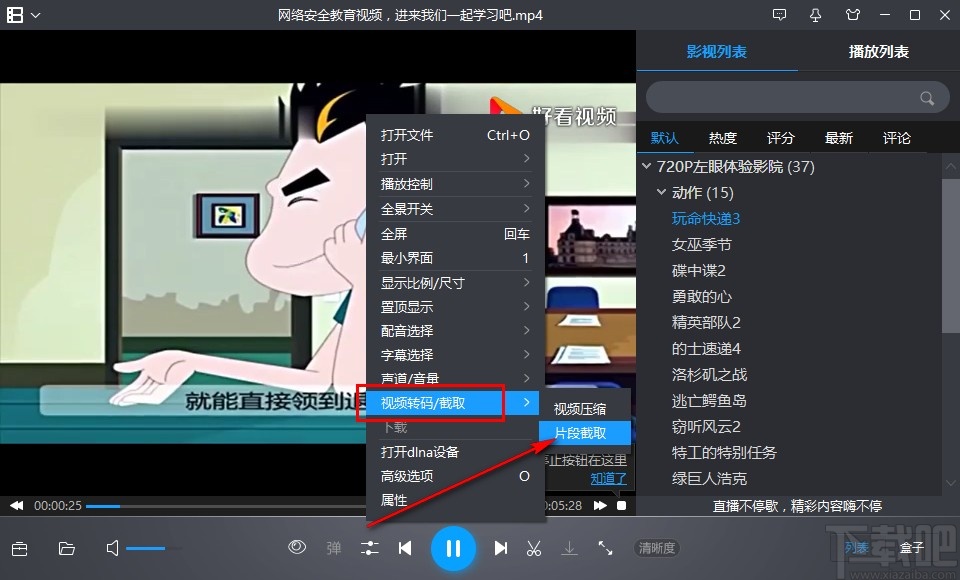
2.点击此剪辑捕捉功能后,我们将进入Storm转码界面,在这里可以看到之前播放的视频列表,然后点击并勾选右侧的“选择要转换的剪辑”选项。
3.接下来,我们可以在视频进度条的左右两侧移动光标,选择剪切视频的片段。选择后,我们可以在底部看到开始时间和结束时间。
4.视频剪切操作完成后,我们点击界面左下角输出目录位置的浏览按钮,就可以在界面中选择输出目录了。
5.选择并设置输出目录后,有输出类型需要设置。不需要转码的用户可以在这里选择与原视频相同的类型和格式。
6.下一步可以设置品牌型号,可以选择MP4通用配置选项。完成最终设置后,单击下面的确定按钮。
7.点击确定按钮完成视频输出设置后,返回转码功能界面,点击下方的开始按钮,我们就可以开始转换并保存剪切的视频了。
以上就是边肖今天和大家分享的用暴风影音剪辑视频片段的具体操作方法。有需要的朋友要赶紧试试这个方法。希望这篇教程能对你有所帮助。
版权声明:暴风影音剪辑视频片段的方法和步骤是由宝哥软件园云端程序自动收集整理而来。如果本文侵犯了你的权益,请联系本站底部QQ或者邮箱删除。

















